Avancerad diagnostik, Microsoft Support & Recovery Assistant - Outlook
För att lösa problem som uppstår när du arbetar med Office -paketet erbjuder Microsoft ett användbart verktyg som heter SaRA ( Support and Recovery Assistant ). Verktyget är utformat för att köra flera skanningar för att diagnostisera och åtgärda problem som uppstår i Office -appar. Så om du upptäcker att en Office -app som Microsoft Outlook inte fungerar korrekt kan du använda Advanced Diagnostics i Microsoft Support and Recovery Assistant för att fixa det.
Använda avancerad (Advanced) diagnostik(Diagnostics) i Microsoft Support & Recovery Assistant
Om ditt Microsoft Outlook- konto inte fungerar som önskat och orsakar problem kan du använda avsnittet Avancerad (Advanced) diagnostik i (Diagnostics)Microsoft Support and Recovery Assistant för att skanna Outlook efter kända problem och skapa en detaljerad rapport över din Outlook- konfiguration. Ta följande steg,
- Välj(Select) vilka appar du har problem med
- Granska din Outlook-skanning
- Dela resultat
Du behöver en internetanslutning för att ladda ner, installera och använda Microsoft Support and Recovery Assistant
1] Välj vilka appar du har problem med(1] Select which apps you are having problems with)
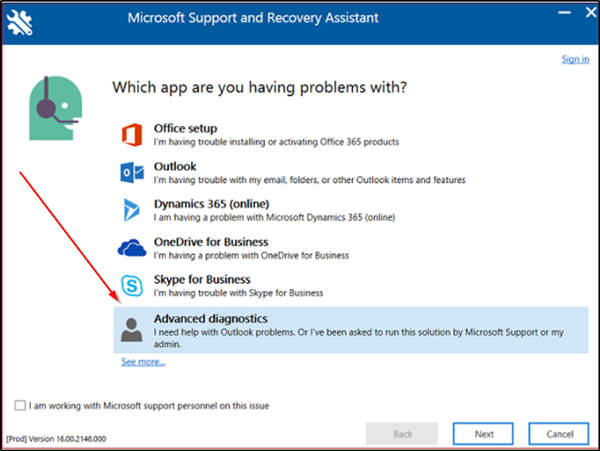
Om du har laddat ner SaRA till din lokala dator, logga in med ditt Microsoft -konto och välj " Avancerad diagnostik(Advanced diagnostics) " i Microsoft Support and Recovery Assistant . Klicka på(Click) ' Nästa(Next) '.
Välj Outlook och klicka sedan på Nästa(Next) .
När skärmen " Välj vilka appar du har problem med(Select which apps you are having problems with) " visas, välj Outlook och tryck på knappen " Nästa ".(Next)
Nu, när du uppmanas att bekräfta att du använder den berörda maskinen, välj " Ja(Yes) " och tryck igen på knappen " Nästa ".(Next)
När det nya fönstret öppnas anger du dina kontouppgifter och trycker på ' Nästa(Next) '.
När ditt konto har verifierats och validerats av Office 365 kommer skanningsprocessen att starta.
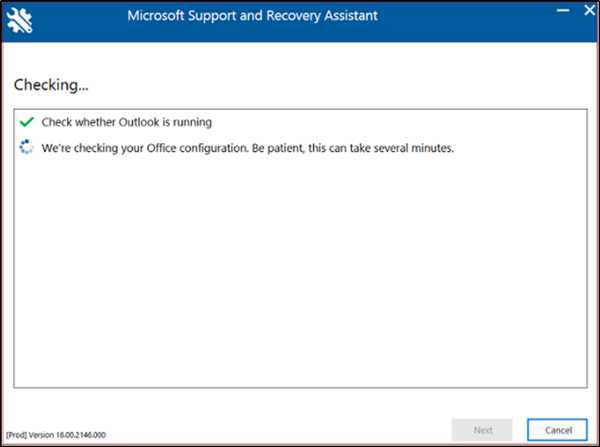
När skanningen pågår kommer du att se ett fönster med snurrande prickar under rubriken ' Kontroller(Checking) '. Processen kan ta flera minuter att köra.
När genomsökningen är klar kommer du att se ett meddelande med följande meddelande – Vi har samlat in dina Outlook-konfigurationsdetaljer(We’re done collecting your Outlook configuration details) .
Läs(Read) : Så här använder du kommandoradsversionen av Microsoft Support and Recovery Assistant(command-line version of Microsoft Support and Recovery Assistant) .
2] Granska din Outlook Scan(2] Review your Outlook Scan)
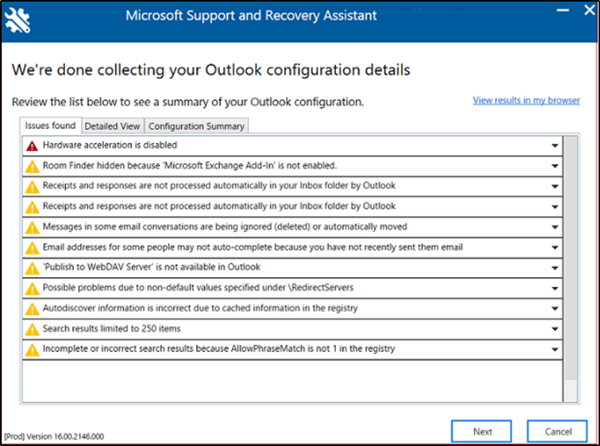
Skanningsrapporten kommer att visa 3 flikar nämligen-
- Problem som hittades
- Detaljerad vy
- Konfigurationssammanfattning
Var och en av flikarna ovan låter dig se en sammanfattning av din Microsoft Outlook- konfiguration.
Välj en flik och välj ett problem för att utöka det för en mer detaljerad beskrivning. Varje beskrivning kommer att följas av en länk till en artikel, som täcker alla nödvändiga steg för att lösa problemet.
Problem som hittades(Issues Found)
Den första fliken, " Issues Found " -fliken ger dig en lista över konfigurationsproblem som upptäcks under skanningen.
Detaljerad vy(Detailed view)
Informationen på fliken ' Detaljerad vy'(Detailed View’) är mer avsedd för avancerade användare som Helpdesk- personal och IT-administratörer. Den lagrar information i en trädliknande vy. Du kan klicka på valfri nod för att expandera eller komprimera den. Förutom(Besides) att diagnostisera ett Outlook- problem från klientsidan, samlar den här fliken också in viktig konfigurationsinformation för Microsoft Office -appar som Excel , PowerPoint och Word . För att se relaterad information, expandera avsnittet Diverse i trädvyn.
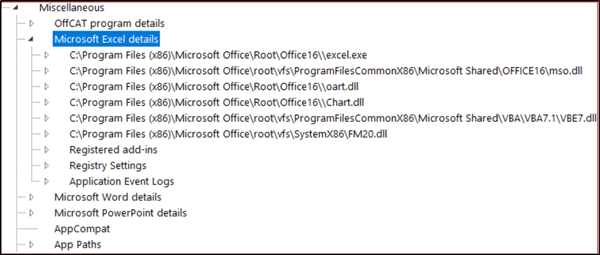
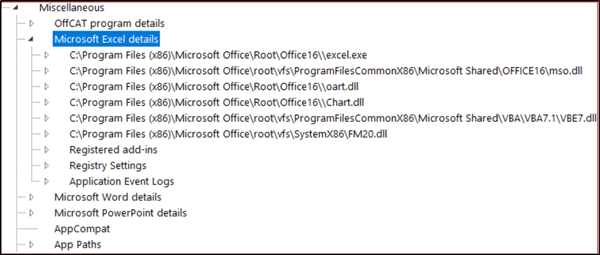
Det här scenariot samlar också in viktig konfigurationsinformation för Microsoft Excel , Microsoft PowerPoint och Microsoft Word . För att se denna information, expandera avsnittet Diverse i trädvyn.
Konfigurationssammanfattning(Configuration Summary)
Informationen om skanningen som finns på fliken Konfigurationssammanfattning(Configuration Summary) representerar en ögonblicksbild av konfigurationsinställningarna som ofta samlas in och analyseras.
Om den lilla storleken på texten stör dig eller anstränger ögat kan du se skanningsresultaten i en webbläsare.
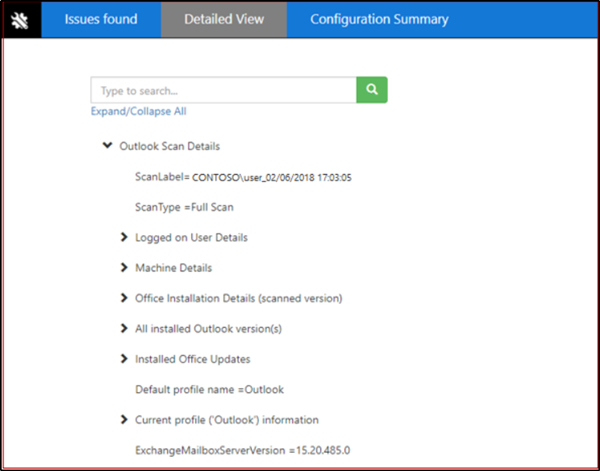
För detta, klicka på " Visa resultat i min webbläsare(View results in my browser) ". Åtgärden när den bekräftas visar hela skanningsrapporten, inklusive alla tre flikarna, i din standardwebbläsare. Resultaten av ' Detaljvy'(Detailed View’ ) som visas i din webbläsare skiljer sig från SaRA- fönstret på ett sätt som det senare inte visar ett ' Sök'(Search) -alternativ som finns i det förra.
3] Dela dina skanningsresultat(3] Sharing your scan results)
SaRA tillåter användare att dela dina skanningsresultat med Microsoft också.
Användare som har ett Office 365-konto(Users who have an Office 365 account)
Om du loggar in på SaRA genom att använda ett konto i Office 365 , låter programmet dig skicka dina filer till Microsoft . Detta kan vara till hjälp när du arbetar med en Microsoft Support- ingenjör för att få hjälp. Dessutom, om du väljer att skicka filerna kommer de att laddas upp säkert.
Användare som inte har ett Office 365-konto(Users who do not have an Office 365 account)
För användare som väljer att logga in på SaRA via ett konto som inte stöds av Office 365 kommer det inte att finnas någon möjlighet att skicka filer till Microsoft .
Så, till exempel, om du fortfarande vill dela dina filer måste du dela dina loggfiler med din Helpdesk . För detta, klicka på " Se alla loggar"(See all logs’) för att öppna mappen som innehåller alla loggar som skapas av SaRA .
Nu kan du kopiera filen från den här mappen för att dela den med personen som hjälper dig att fixa ditt Outlook- problem.
Slutligen är SaRA inte bara gjord för att fixa Outlook - problem för Office 365 eller lokalt. Den har också alternativ för att felsöka Dynamics , OneDrive och Skype for Business- problem.
Related posts
Använder kommandoradsversionen av Microsoft Support and Recovery Assistant
Microsoft Support and Recovery Assistant - Åtgärda Office och andra problem
Microsoft Store-fel 0x80072F05 - Servern snubblade
Åtgärda felkoder för installation och uppdatering av Microsoft Edge
Microsoft Office Click-To-Run Hög CPU-användning i Windows 11/10
Skärmens automatiska rotation fungerar inte eller är nedtonad i tabellläge
Microsoft släpper Windows 10 Mobile End of Support FAQ
Microsoft Remote Desktop Assistant för Windows 10
Avinstallera Quality eller Feature Update när Windows 11/10 inte startar
Fjärranropet misslyckades vid användning av DISM i Windows 11/10
Datorn har fastnat vid Förbereder för att konfigurera Windows-skärmen
Åtgärda felet ERR_CERT_COMMON_NAME_INVALID
Windows kunde inte starta programvaruskyddstjänsten
Denna app har blockerats på grund av företagspolicy - Microsoft Store
Windows Touch Keyboard Felsökare från Microsoft
Ett oväntat fel hindrar dig från att radera filen
Vad är WSAPPX? WSAPPX problem med hög diskanvändning [fixat]
Fixa Windows Update-fel med hjälp av Microsofts onlinefelsökare
HTTPS-webbplatser öppnas inte i någon webbläsare på en Windows-dator
Microsoft Edge-webbläsaren hänger sig, fryser, kraschar eller fungerar inte
